XM社のマイクロ口座・Zero・KIWAMI極口座、Taitan社のマイクロ口座、Bigboss社のプロスプレッド口座,is6FX社でのEA設定
XM社の口座タイプには通常のスタンダード口座と、マイクロ口座、Zero口座、KIWAMI極口座があります。またBigboss社にもスタンダード口座とプロスプレッド口座があります。これらはそれぞれMT4 EAを設定する通貨ペアチャートに違いがあります。またis6FX社も通常とは異なるチャートにEAを設定する必要がございます。これらの口座で使用可能な通貨ペアはMT4の初期設定の状態では表示されていないため、MT4の設定を変更し使用可能な通貨ペアを表示させる必要があります。
今回はXM社のマイクロ口座とZero口座、KIWAMI極口座、Bigboss社のプロスプレッド口座、is6FX社で使用可能な通貨ペアの表示方法とあわせて、当社で提供している自動売買ソフトMT4 EAの設定方法もご案内いたします。
なお、当社のMT4 EAはすべて無料で提供しております。どなたでもダウンロードできますのでぜひご利用ください。
取引可能な通貨ペアの表示
XM社のマイクロ口座・Zero口座・KIWAMI極口座、Taitan社のマイクロ口座Bigboss社のプロスプレッド口座、is6FX社では初期設定で取引可能な通貨ペアが表示されていないので、設定を変更して表示させなければなりません。
Taitan社のマイクロ口座の対応チャート、is6FX社については同社のオフィシャルページに記載がありますので以下をご覧ください。
それではその他の口座についてご説明します。まずはMT4のツールバーの「気配値の表示」ボタンをクリックしてください。

「気配値の表示」ボタンをクリックするとMT4の左側に通貨ペアの気配値ウインドウが表示されますが、赤枠で囲ってある通貨ペアの文字色が薄いグレーになっているのが分かります。文字色がグレーになっている通貨ペアは、その口座では使用できない通貨ペアであることを意味しています。
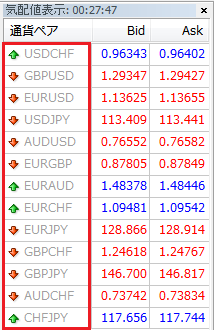
通常のスタンダード口座では通貨ペアの文字色は以下の画像を見てわかるように黒になります。文字色が黒になっている通貨ペアは、その口座で使用できる通貨ペアであることを意味しています。
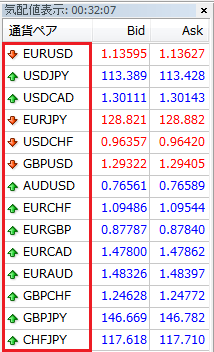
そこでXM社のマイクロ口座・Zero口座Bigboss社のプロスプレッド口座で使用できる通貨ペアを表示させる必要があるので、通貨ペアの気配値表示のウインドウ上で右クリックをおこないます。すると下のような別ウインドウが開くので赤枠の「すべて表示」をクリックします。
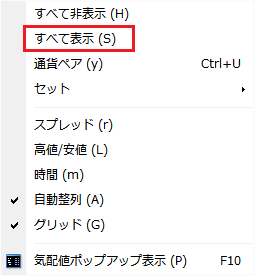
「すべて表示」をクリックするとXM社のマイクロ口座の場合、下の画像の赤枠にあるように「通貨ペア+micro」と書かれた通貨ペアが黒い文字で表示されます。この黒文字で表示された通貨ペアがマイクロ口座で使用できる通貨ペアになります。
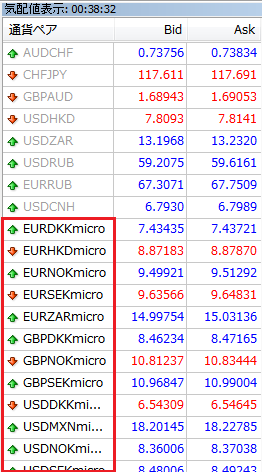
XM社のZero口座の場合、下の画像の赤枠にあるように「通貨ペア+.」と書かれた通貨ペアが黒い文字で表示されます。この黒文字で表示された通貨ペアがZero口座で使用できる通貨ペアになります。
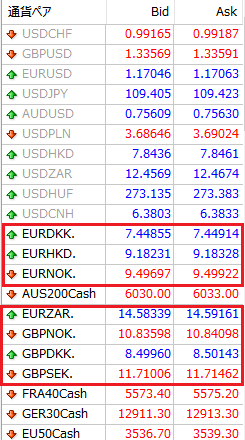
XM社のKIWAMI極口座の場合、下の画像の赤枠にあるように「通貨ペア+#」と書かれた通貨ペアが黒い文字で表示されます。この黒文字で表示された通貨ペアがKIWAMI極口座で使用できる通貨ペアになります。
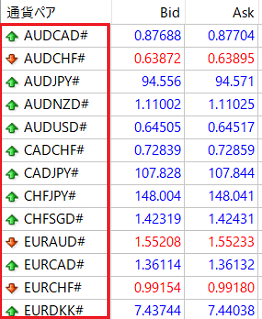
Bigboss社のプロスプレッド口座の場合、下の画像の赤枠にあるように「通貨ペア+.pro」と書かれた通貨ペアが黒い文字で表示されます。この黒文字で表示された通貨ペアがプロスプレッド口座で使用できる通貨ペアになります。
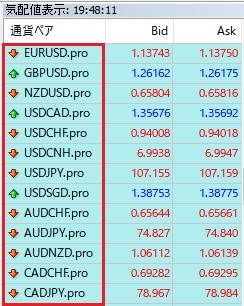
当社のMT4 EAの設定方法
XM社のマイクロ口座・Zero口座およびBigboss社のプロスプレッド口座における当社のMT4 EAの設定方法は基本的には通常の設定方法と同じです。EAの設定の手順については以下のページで詳細に説明しておりますのでご覧ください。
ただ、先に説明したようにXM社マイクロ口座・Zero口座・KIWAMI極口座、およびBigboss社のプロスプレッド口座の場合は使用可能な通貨ペアが異なりますので、それぞれ専用の通貨ペアにMT4 EAを設定する必要があります。以下にマイクロ口座での設定について説明いたします。なおXM社のZero口座およびBigboss社のプロスプレッド口座の場合は上記で説明したZero口座用、プロスプレッド口座用の通貨ペアを使用するだけで後の設定方法は同じです。
まずは先ほど「通貨ペアの気配値」ウインドウを右クリックして「すべて表示」で表示された「通貨ペア+micro」と書かれた通貨ペアの中から、MT4 EAを設定する通貨ペアを選択します。
当社の提供するMT4 EAはすべて使用する通貨ペアが決まっています。ここでは「USDJPY」用のMT4 EAを設定することにします。
マイクロ口座では「USDJPY」の通貨ペアは使えませんので、下の画像の赤枠のように「USDJPYmicro」を見つけて右側のチャートエリアにドラッグ&ドロップします。チャートの通貨ペアが正しく変更されると、チャートエリアの左上赤枠部分に変更された通貨ペア名が表示されます。今回は「USDJPYmicro」と表示されています。
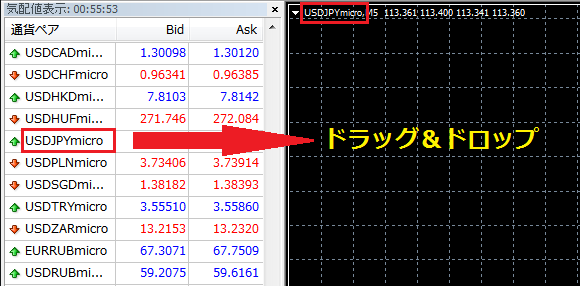
あとは各MT4 EAのEAマニュアルに従い、記載されている時間足を選択してMT4 EAをチャート上に設定すれば完了です。
EAマニュアルには「USDJPY」や「EURUSD」などのように通貨ペアを指定していますが「USDJPYmicro」や「EURUSDmicro」のチャートにそのまま設定しても、当社のMT4 EAは問題なく使用できます。
なお当社の開発しているMT4 EAは全て無料にて取得いただけます。ご興味のある方は、以下のボタンより無料EAのお申し込みをおこなってください。
ブログランキングにも参加していますので、ページ訪問をきっかけに是非クリックをいただけると嬉しいです。
